Kuinka määrittää ja reflasoida D-Link DIR-320 -reititin

- 3376
- 273
- Conrad Lind
DIR -320 on yksi massiivisimmista malleista kotireitittimistä, jotka selvisivät useista muutoksista. Ja vaikka laitetta ei tällä hetkellä enää tuoteta, budjettiarvonsa ja korkean luotettavuuden ansiosta se on edelleen toissijaisten markkinoiden johtavin tuote, ja sen uudet omistajat ovat kiinnostuneita sekä reitittimen mahdollisuuksista että sen perusasetuksista. Tätä käsitellään tässä artikkelissa.

Kuvaus, ominaisuudet D-Link DIR-320
Vaatimaton, mutta kaunis muotoilu ja melko siedettävä toiminnallisuus - ei missään nimessä koko luettelo reitittimen suosiosta edistäviä ominaisuuksia. USB -portin läsnäolo jopa tämän hintaluokan uusimmille malleille on harvinaisuus. DIR-320: lla on se, ja sitä voidaan käyttää sekä tulostuspalvelimena että ulkoisten asemien tai 3G-modeemin kytkemiseen.
Legendit jatkavat laitteen luotettavuutta - vuosittaisesta käytöstä on väitteitä uudelleenkäynnistämistä. Laitteisto ei loista erinomaisilla ominaisuuksilla, mutta reititin käytännössä ei kuumene, ja sille on ominaista työn korkein stabiilisuus.

Reitittimellä ei ole ongelmia turvallisuudessa: siellä on sisäänrakennettu verkko-inter-grid-palomuuri, suodatuslaitteiden toiminto Mac-Adren, vanhempien ohjauksen mukaan.
D DIR-320 -reitittimen pääominaisuudet:
- 4 100 metrin LAN-porttia ja 1 WAN samalla tiedonvaihtokurssilla;
- 1 portti USB 2.0;
- Wi-Fi-verkon nopeus on 150 Mb/s;
- IPTV -tuki;
- SPI Inter -net -näyttö.
Sivupaneelissa on WPS -painike, takana - Reset -painike, LAN/WAN- ja USB -portit.

Kuinka asettaa Internet D-Link DIR-320: lla
Reitittimen parametrien alkuperäisessä syödessä se on kytkettävä tietokoneeseen käyttämällä ”kierretyn parin” kaapelia, jonka toinen pää on "jumissa" tietokoneverkkokortin LAN -porttiin ja toiseen mihin tahansa Neljä siirtoporttia. Tietysti Internet -toimittajan kaapeli tulisi myös kytkeä WAN -porttiin - ensimmäisissä Internet -malleissa WANN -nimityksellä on tavanomainen nimitys reitittimille.
Kun nämä yksinkertaiset manipulaatiot on suoritettu, voit aloittaa reitittimen valmistelun työhön. Jokaisessa selaimessa kirjoitamme oletusarvoisesti käytetyn reitittimen IP -osoitteen kohderyhmän (merkitty tarraan alhaalta). Tätä mallia varten tämä on 192.168.0 -.1.
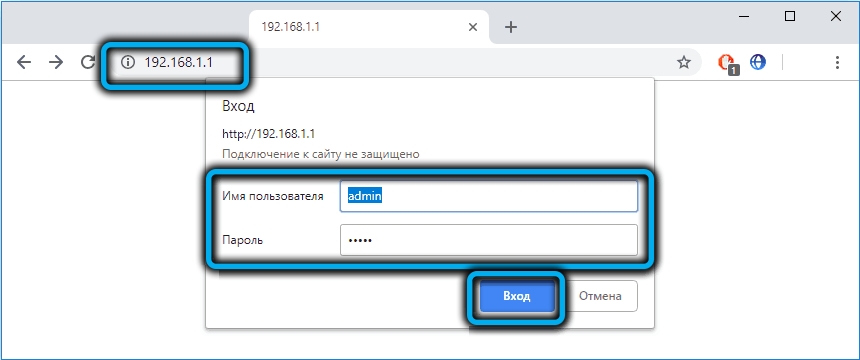
Web -käyttöliittymän lähtösivu avataan, jolle on tarpeen kirjautua sisään, ts. Kirjoita sisäänkirjautuminen ja salasana. Tämä pari on myös ilmoitettu etiketissä. Pikemminkin on vain kirjautumisjärjestelmä - järjestelmänvalvoja, salasanaa ei ole oletuksena, mutta sitä on myöhemmin muutettava - muuten pääsy järjestelmänvalvojan paneeliin voidaan saada WI -verkon kattavuusvyöhykkeellä.
Jos kaikki tehdään oikein ja onnistut siirtymään DIR-320-reitittimen asetuksiin, ensimmäinen asia, joka sinun on määritettävä yhteyden tyyppi Internetiin. Hän voi ottaa kolme arvoa- PPOE, L2TP, PPTP. Erityinen arvo löytyy palveluntarjoajalta, yleensä nämä tiedot ilmoitetaan sopimuksessa verkkoon pääsyn tarjoamiseksi. Sen jälkeen, jos verkkoliittymää ei ole venäläistä, sinun on vaihdettava kieli venäjäksi.
Lisätoimenpiteet riippuvat siitä, mitä verkkoon pääsyä koskevaa protokollaa käytetään, kun taas jokaisessa kolmessa vaihtoehdossa on kaksi alalajia: dynaaminen ja staattinen IP.
Harkitse kaikkia näitä tapauksia yksityiskohtaisesti.
PPTP -viritys dynaamisella osoituksella
Tätä protokollaa pidetään vanhentuneena, mutta sitä käytetään edelleen suosittu NetByNet -Internet -palveluntarjoaja, sekä dynaamisilla että staattisilla IP -osoitteilla.
Annamme askel -askelalgoritmin dynaamiseen osoitteeseen:
- Napsauta Web -käyttöliittymässä "verkko" -välilehteä ja valitse "WAN" -kohde;
- Koska meillä ei ole vielä aktiivisia tietueita, napsauta "Lisää" -painiketta;

- Sivulla, joka avattiin "Tyyppi" -kentässä, ilmoitamme "PPTP (dynaaminen IP)";
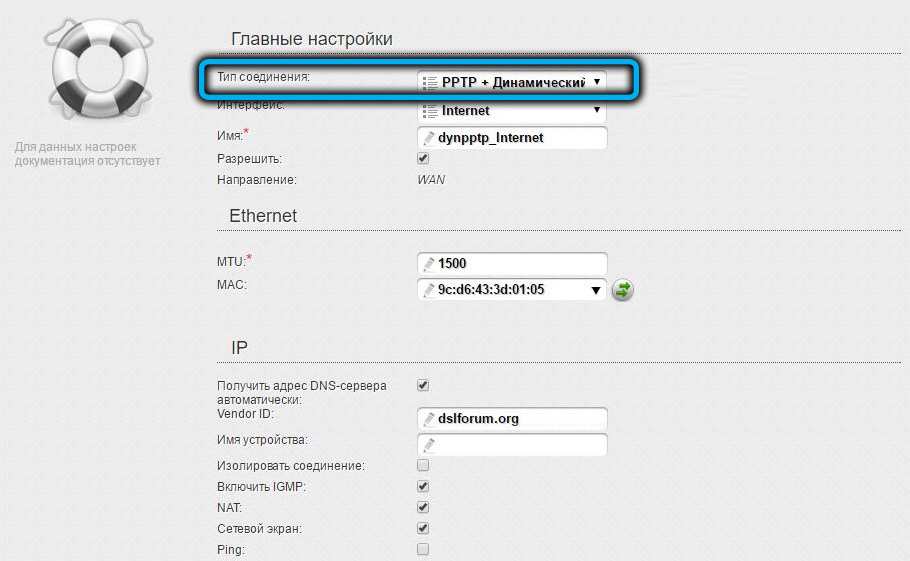
- Siirrymme alas VPN -osaan ja laitamme valintamerkin vastapäätä "Connect automaattisesti" -kohtaa;
- Kirjoita valtuutustiedot: Kirjaudu sisään ja kahdesti salasana;
- Teemme VPN -palvelimen osoitteen, jonka myös palveluntarjoaja tarjoaa;
- Napsauta "Käytä";
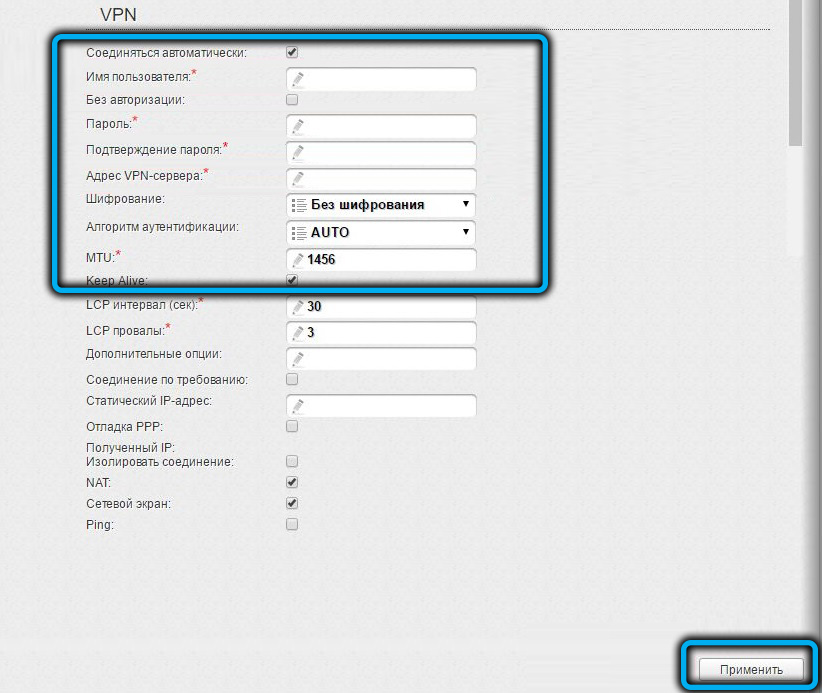
- Yläosassa napsautamme System -välilehteä ja alakohdassa "Tallenna ja ylikuormitus".

Uudelleenkäynnistyksen jälkeen reititin on kytketty maailmanlaajuiseen verkkoon.
Kuinka yhdistää DIR-320 PPTP: hen staattisella IP: llä
Staattiset IP -osoitteet toimitetaan oikeushenkilöille, mutta tavalliset käyttäjät voivat tilata tämän maksetun palvelun.
Tässä tapauksessa, kun valitset protokollaa, sinun on ilmoitettava "PPTP+Staattinen IP".
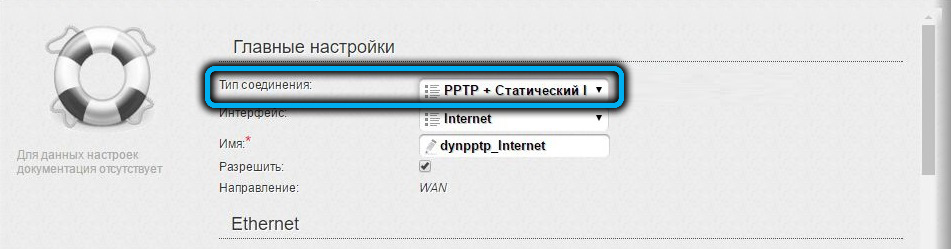
Lisätoimet ovat myös erilaisia:
- Kohdassa "IP" täytämme IP-osoituksen kentän, ottaen käyttöön sopimuksessa ilmoitetun arvon;
- Täytämme myös kentät "Verkkasaski", "yhdyskäytävän IP -osoite" ja "ensisijainen DNS -palvelin", kaikki nämä tiedot toimittavat palveluntarjoaja;
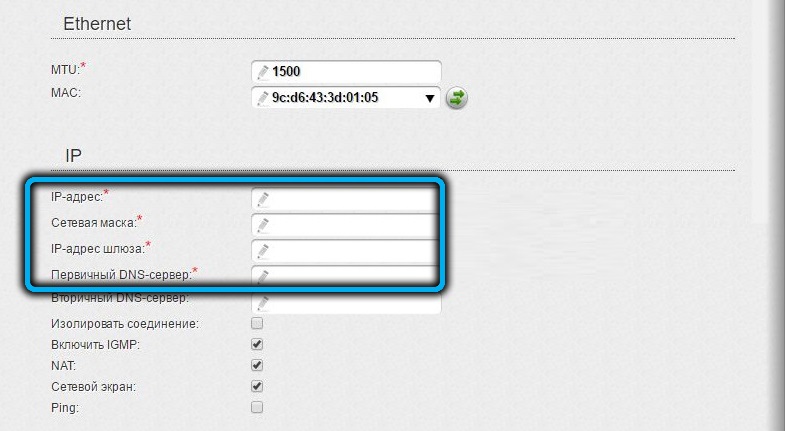
- VPN -lohkossa täytämme samat kentät kuin dynaamisella protokollalla;
- Napsauta "Käytä" -painiketta;
- Valitse "Järjestelmä" -valikosta kohde "Tallenna ja käynnistä uudelleen".
Dynaaminen osoite eroaa staattisesta, että jokaisen uuden viestintäistunnon jälkeen (lue - reitittimen jokaisen uudelleenkäynnistyksen jälkeen) laite vastaanottaa uuden IP -osoitteen, joka on valittu verkon käyttötoimittajan vapaiden osoitteiden luodista,. Staattisen osoitteen avulla reitittimessäsi on aina yksi verkkoosoite.
Connection DIR-320 L2TP-protokollan kautta dynaamisella osoitteella
Beeline -palveluntarjoaja ja paikalliset verkkoon pääsyn toimittajat käyttävät tämäntyyppistä yhteyttä.
STEP -BY -STEP -algoritmi:
- Napsauta Web -käyttöliittymässä "verkko" -välilehteä ja valitse "WAN" -kohde;
- Napsauta "Lisää" (yhteys);
- Ilmoita seuraavalla sivulla "Tyyppi" -tyyppi -kentällä "L2TP (dynaaminen IP)";
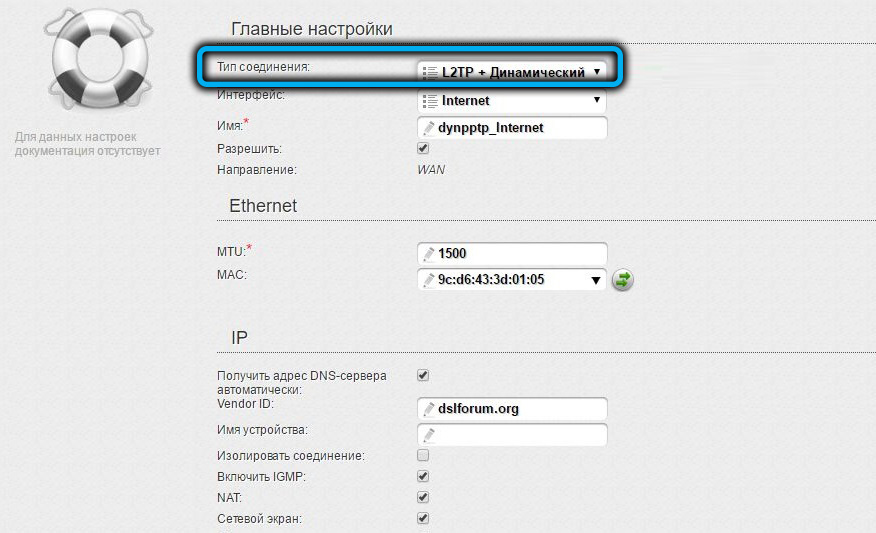
- Siirrymme VPN -osaan, laitamme valintamerkin "Connect automaattisesti" -kohtaan;
- Kirjoita valtuutustiedot: Kirjaudu sisään ja kahdesti salasana;
- Täytämme "VPN Server" -kentän;
- Napsauta "Käytä";

- Valitse "Järjestelmä" -valikosta alakohta "Tallenna ja ylikuormitus".
Uudelleenkäynnistyksen jälkeen reititin on kytketty maailmanlaajuiseen verkkoon.
DIR-320: n asettaminen L2TP: n mukaan staattisella IP: llä
Tässä tapauksessa yksilöillä on pääsääntöisesti mahdollisuus käyttää staattista osoitetta palkallisena palveluna.
Yksityiskohtaiset ohjeet:
- Napsauta Web -käyttöliittymässä "verkko" -välilehteä ja valitse "WAN" -kohde;
- Koska meillä ei vielä ole aktiivisia yhteyksiä, napsauta "Lisää" -painiketta;
- "Tyyppi" -tyyppi -kentässä avatulla sivulla ilmoitamme "L2TP+Staattinen IP";
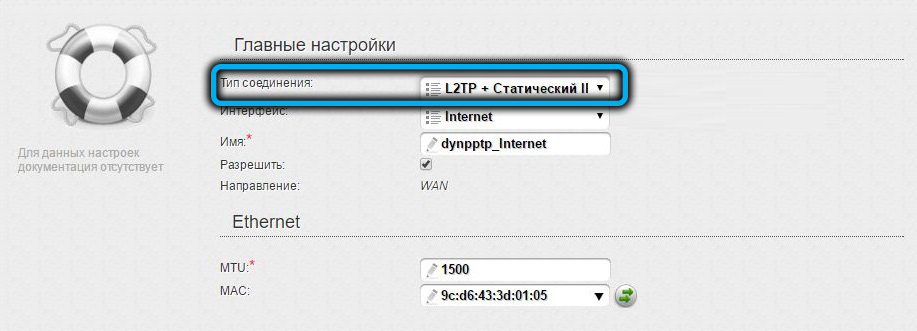
- "IP" -osiossa täytetään IP -osoitekenttä;
- Täytämme myös kentät "Verkkasaski", "yhdyskäytävän IP -osoite" ja "ensisijainen DNS -palvelin", kaikki nämä tiedot toimittavat palveluntarjoaja;
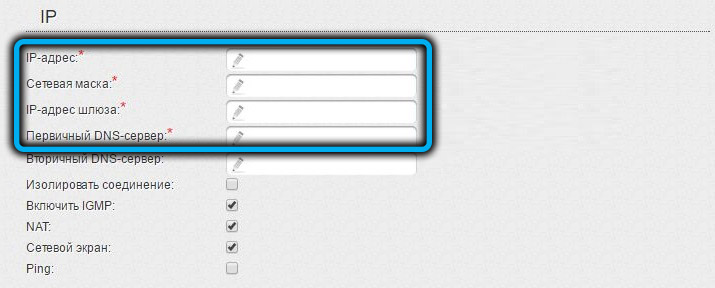
- Aseta VPN -osioon "Connect automaattisesti" -kohdan vastapäätä;
- Kirjoita valtuutustiedot: Kirjaudu sisään ja kahdesti salasana;
- Kirjoita "VPN Server" -osoite;
- Napsauta "Käytä" -painiketta;
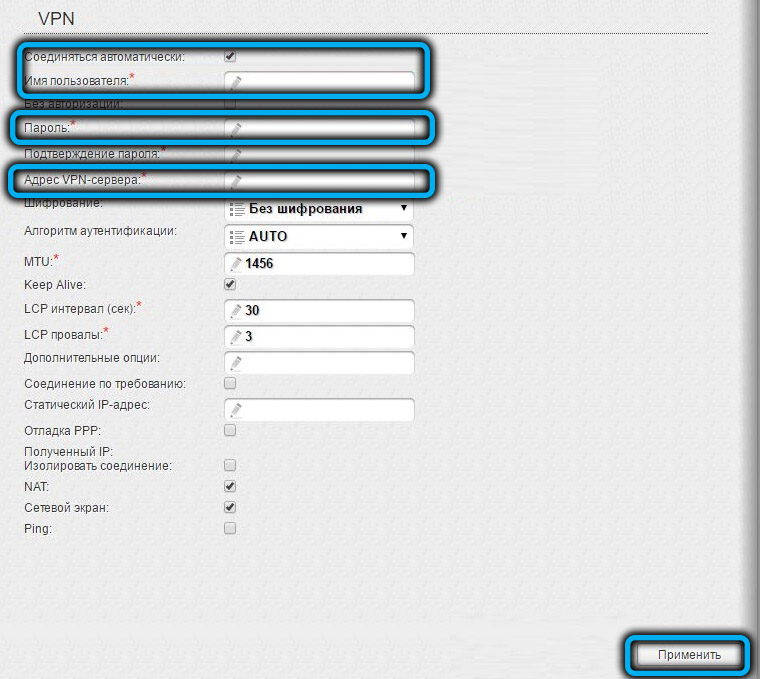
- Napsauta yläosassa "Järjestelmä" -valikkokohtaa ja valitse alakohta "Tallenna ja ylikuormitus".
Aseta PPPOE dynaamisella IP: llä
Suosituin moderni yhteystyyppi. Suurilta palveluntarjoajilta, talo käyttää sitä.Ru ja Rostelecom.
Toimien algoritmi:
- Ennen protokollan valintaa kaksi ensimmäistä pistettä ovat samat;
- "Tyyppi" -kentässä ilmoitamme "PPPOE (dynaaminen IP)";
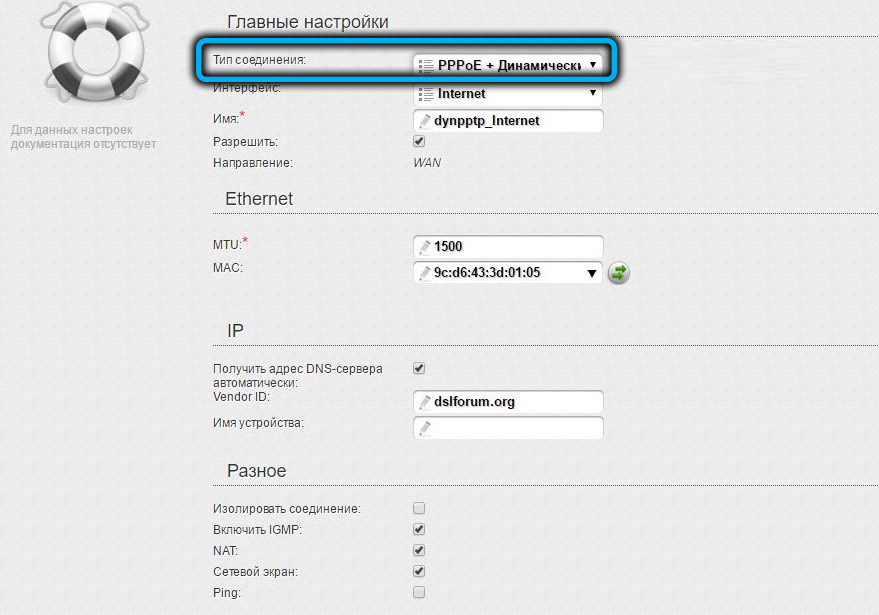
- VPN -osiossa olemme vakuuttuneita valintamerkkien läsnäolosta lähellä parametria "Connect automaattisesti";
- Kirjoita valtuutustiedot: Kirjaudu sisään ja kahdesti salasana (sulkeaksesi virheen sarjassa);
- Napsauta "Käytä" -painiketta;
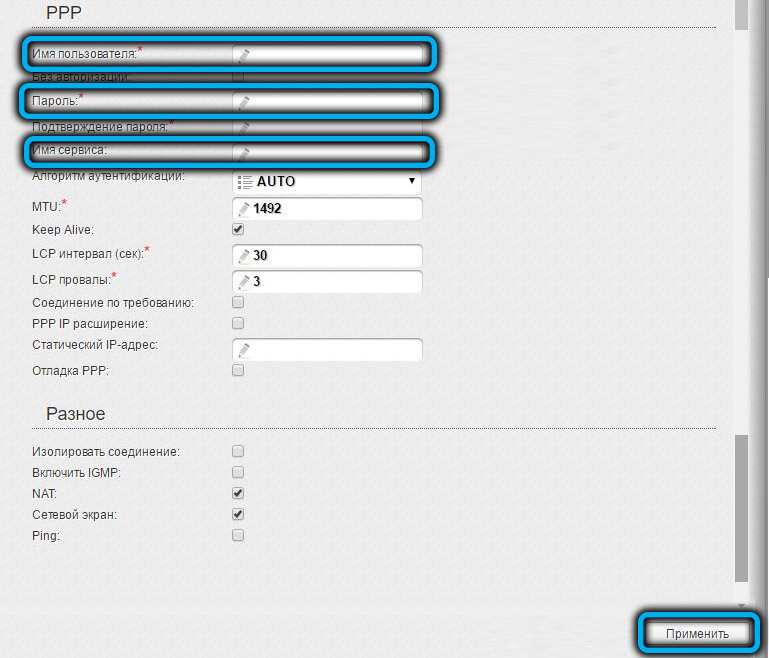
- "Järjestelmä" -valikossa ja valitse alakohta "Tallenna ja ylikuormitus".
Kuten voisit huomata, PPPOE -protokolla eroaa muista verkkoprotokollista vain siten, että tarvetta syöttää tarjoajan palvelimen osoite, ts. Tämä on automaattinen yhteys, joka osoittaa valtuutustiedot.
Perustimme d-link dir-320 PPPOE: lle staattisen osoitteen kanssa
Asetukset ovat samanlaisia kuin muille protokollille tehdyt, lukuun ottamatta tarvetta syöttää tarjoajan palvelimen osoite (yhdyskäytävä).
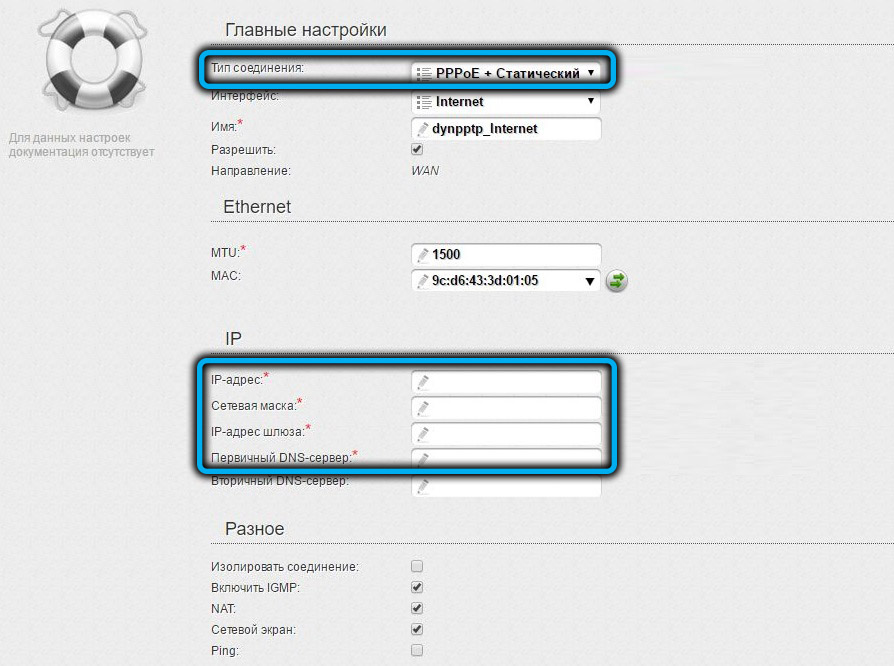
Kuten näette, kaikki kolme yhdistelmätyyppiä vaativat tarjoajan sisäänkirjautumisen ja salasanan pakollisen pääsyn.
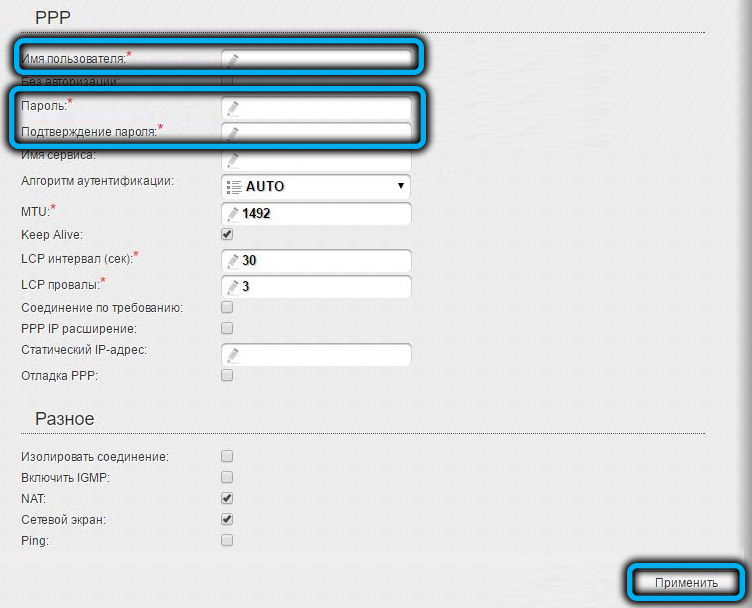
D-Link DIR-320 -reititin Wi-Fi-jakauman asettamisessa
Jos yhteys ulkomaailmaan on muodostettu, runssisarjassa huolehtii kodin langattoman verkon luomisesta.
Tämä tehdään seuraavasti:
- Napsauta We-käyttöliittymän Web-käyttöliittymän pääsivulla linkkiä "Perusasetukset";
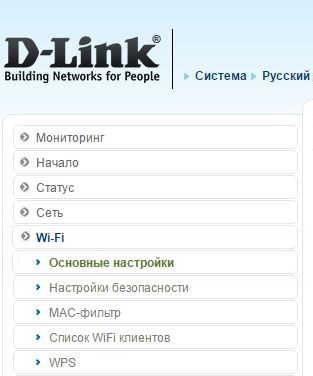
- Asenna valintamerkki vastapäätä "Kytke langaton yhteys", jos sitä ei ole siellä;
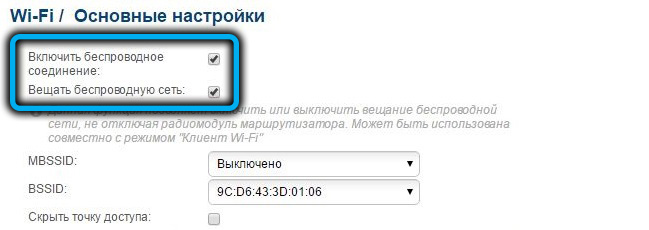
- SSID -kentässä esittelemme tulevan verkon nimen (venäläisten kirjainten käyttö ei ole sallittua);
- Olemme vakuuttuneita siitä, että maa on maan kentällä, “Kanava” -kentässä oletusasetus on “auto”, “langattoman tilan” kentässä Protocol "802.11 b/g/nmixed ";
- Napsauta "Käytä";
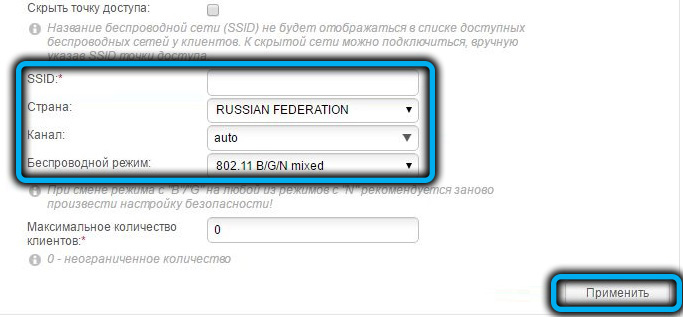
- Painamalla nuolta vasemmalle, siirrymme "Wi-Fi" -valikkoon, jossa napsautamme linkkiä "turva-asetukset";
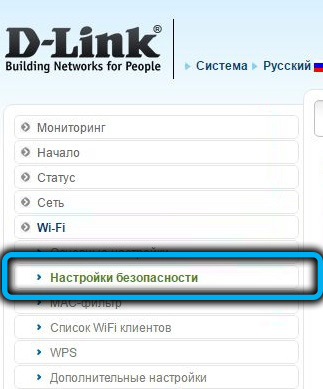
- Olemme vakuuttuneita siitä, että "verkon todennus" -kenttä on WPA2-PSK: n arvo;
- Kirjoita salasana suojaamaan verkkoasi PSK -salausavaimessa;
- Napsauta "Käytä";
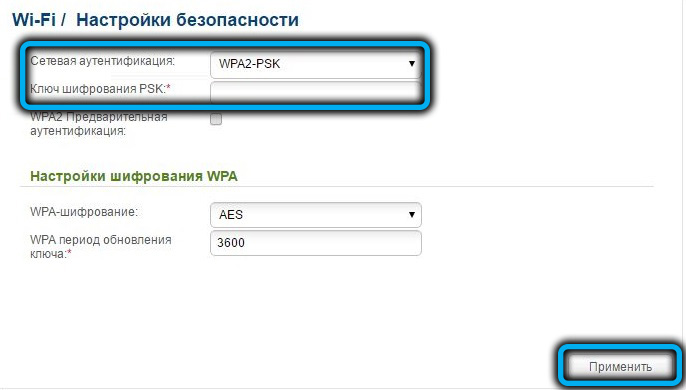
- Napsauta yläosassa "Järjestelmä" -valikkokohtaa ja valitse alakohta "Tallenna ja ylikuormitus".
Ennen salasanan asettamista Wi -Fi: lle, mieti hyvin, onko se syytä tehdä liian yksinkertaista - jos älykäs naapurimaiden sen hakkerointi, seuraukset voivat osoittautua arvaamattomaksi.
Käynnistä D-Link DIR-320, nollaa tehdasasetuksiin
Tyypillisesti uudelleenlatausvaihtoehto on saatavana reitittimen useimpien mallien verkkoliittymässä sekä asetusten asetuksissa oletusarvoon (tehdas). Mutta erillinen uudelleenkäynnistyksen painike on hyvin harvinainen, toisin kuin nollauspainike.

Laitteiden nollausta käytetään tapauksissa, joissa jostain syystä pääsy verkkoliittymään puuttuu (esimerkiksi et muista salasanaa hallintopaneelin syöttämistä varten). Vastaava painike sijaitsee reitittimen takapaneelissa. Koska se on hukkunut (vahingossa tapahtuvan puristamisen estämiseksi), sinun on käytettävä mitään terävää esinettä. Napsauttamalla painiketta, sinun on pidettävä sitä tässä asennossa noin 30 sekuntia, minkä jälkeen reititin käynnistyy uudelleen hukkuvien parametrien kanssa. Laitteen jäykän lataamisen saamiseksi sinun on vain sammutettava DIR-320 verkosta ja kytkettävä pois 10 sekunnin kuluttua uudelleen.
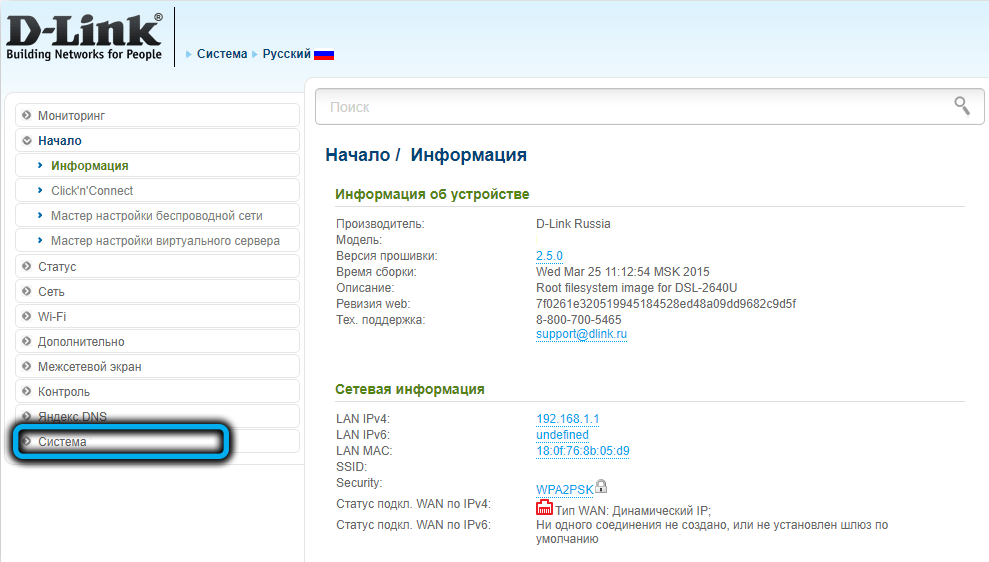
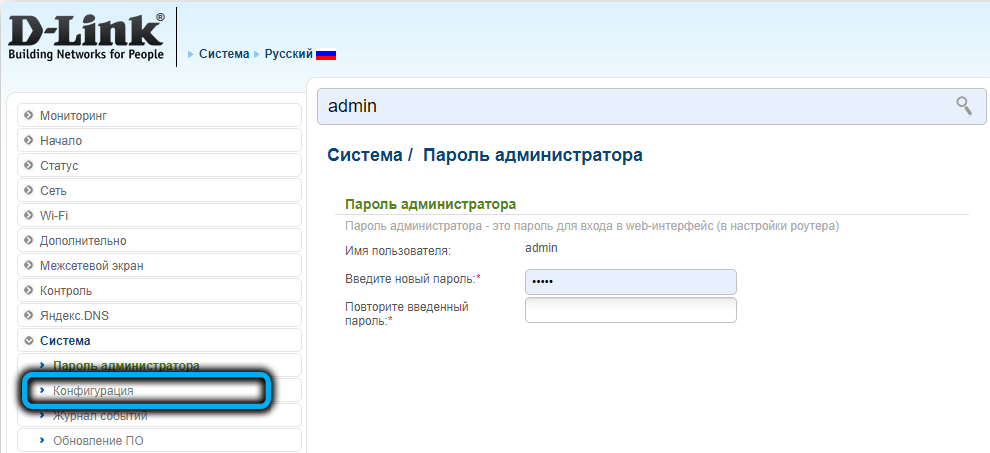
Nollaa ja uudelleenkäynnistys voidaan suorittaa Web -käyttöliittymän kautta, molemmat toiminnot ovat saatavilla "System" -välilehdessä.
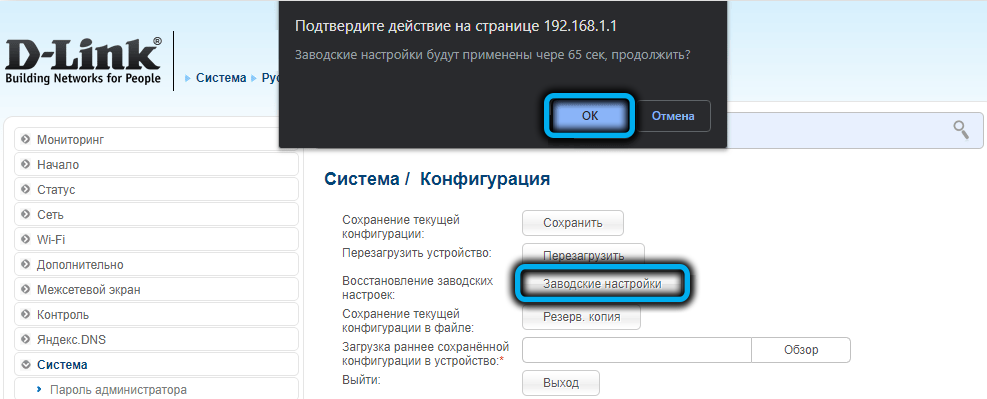
D-LINK DIR-320 -ohjelmistopäivitys
Emme muistuta käyttäjiä tarpeesta suorittaa tätä toimenpidettä, ja vielä enemmän - vaatia. Niitä on niistä, jotka uskovat: Jos laite toimii, on parempi jättää kaikki sellaisena kuin se on, jos vain se ei olisi huonompi. Jos tarkistat ainakin kerran reitittimen, tiedät, että tämän operaation avulla voit parantaa reitittimen toimintaa, lisätä tiedonvaihdon nopeutta ja päästä eroon mikroprogrammin olemassa olevista karheuksista. Tärkeintä on käyttää tätä vain langallista yhteyttä tietokoneeseen.
Kiinnitämme huomiosi yksityiskohtaiset ohjeet siitä, kuinka ompele omaa reititintä D-Link DIR-320:
- Lataamme tietokoneen nykyisen version D-Link FTP -palvelimelta;
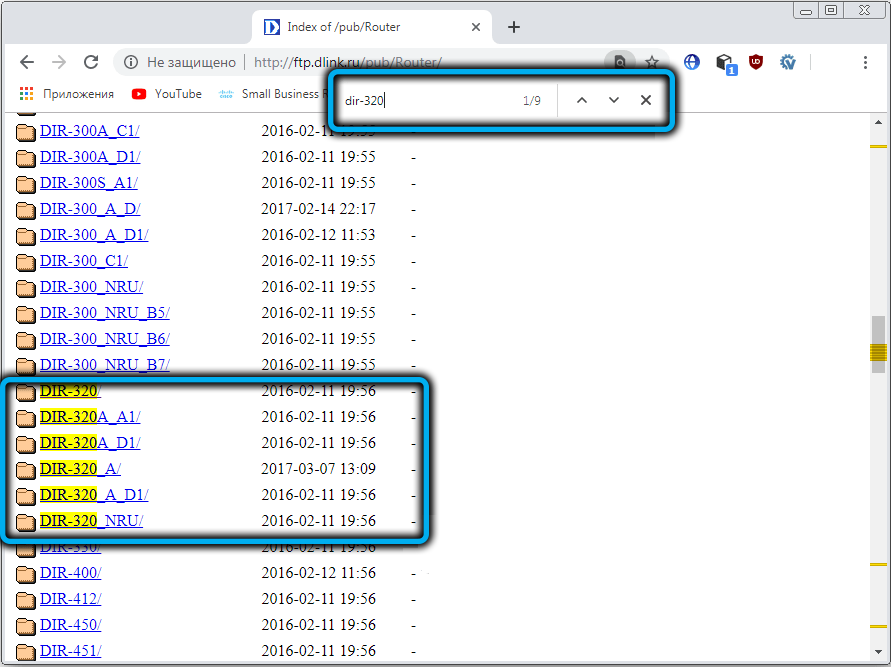
- Kirjoitamme verkkoliittymän, valitsemme "Laajennetut asetukset" -välilehden, siirry "Järjestelmä" -osioon, napsauta "Päivitä" -valikko kohde;
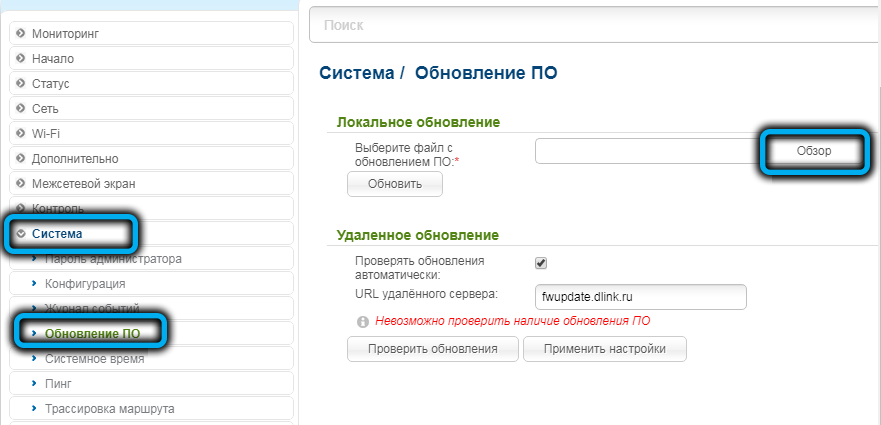
- Napsauta "Tarkista" ja valitse kapellimestarin kautta tietokoneelle ladattu laiteohjelmisto DIR-320: lle;
- Napsauta "Päivitä";
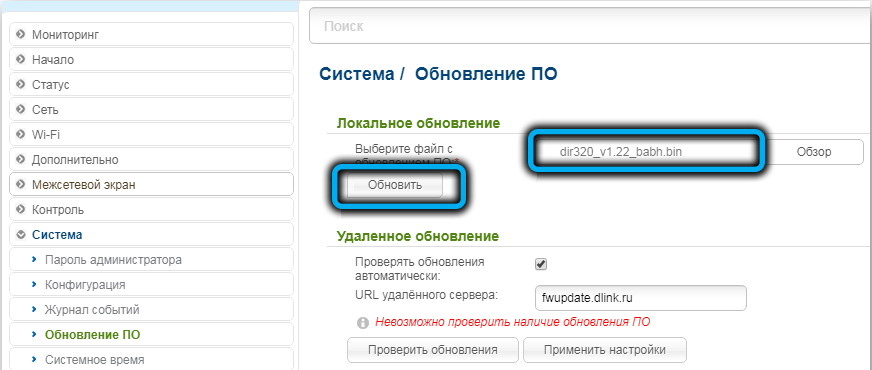
- Odotamme, kunnes uusi laiteohjelmisto on tallennettu laitteen flash -muistiin (tämä on noin 5 minuuttia).
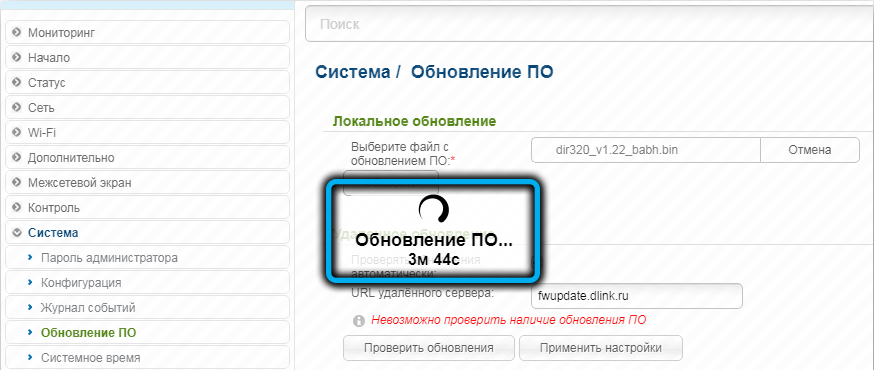
Sen jälkeen reititin käynnistyy uudelleen uudella versiolla.
Jaa kommentteja, jos onnistut vilkkumaan ja määrittämään D-Link DIR-300 -reitittimen, ja oli vaikea tehdä sitä.
- « Reitittimen D-Link DIR-615 riippumattoman asetuksen ominaisuudet
- Reitittimen Zxhn H118n -asetuksen perustamisominaisuudet »

